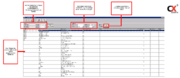Tarife bearbeiten (ab Version 5.13)
| Zeile 24: | Zeile 24: | ||
<br /> | <br /> | ||
Haben Sie alle notwendigen Einstellungen getätigt, können Sie auf den Button "Neu" klicken oder die "Einfg"-Taste auf Ihrer Tastatur bestätigen, um den Tarif zu erstellen. | Haben Sie alle notwendigen Einstellungen getätigt, können Sie auf den Button "Neu" klicken oder die "Einfg"-Taste auf Ihrer Tastatur bestätigen, um den Tarif zu erstellen. | ||
| + | <br /> | ||
| + | ===Raten - Zeilenlupe=== | ||
Version vom 21. Dezember 2015, 12:49 Uhr
Mit dem Update auf Version 5.13 hat Ihr C-Rent einige Änderungen erhalten. Diese betreffen vor Allem die Tarifanlage.
Diese Änderungen sollen Ihnen die Anlage von Tarifen durch eine bessere Übersicht noch einfacher gestalten.
Mit dem Update auf Version 5.13 hat Ihr C-Rent einige Änderungen erhalten. Diese betreffen vor Allem die Tarifanlage.
Diese Änderungen sollen Ihnen die Anlage von Tarifen durch eine bessere Übersicht noch einfacher gestalten.
Tarifanlage aufrufen
Zur Tarifanlage gelagen Sie wie gewohnt über die Menüleiste Ihres C-Rents.
Wählen Sie einfach "Stammdaten" ![]() "Tarife"
"Tarife" ![]() "Tarife anlegen".
"Tarife anlegen".
Maske "Tarife auswählen / anlegen
Schon hier dürften Ihnen die ersten Änderungen auffallen:
Auf der linken Seite finden Sie diverse Optionsmöglichkeiten, die Ihnen bei der Suche nach bestimmten Tarifen behilflich sein sollen. So können Sie z.B. nach "Ratentyp"
(Eingang/Ausgang) oder "Preisliste" filtern oder durch Texteingabe in den Feldern "Ratencode" oder "Beschreibung" gezielt nach einzelnen Tarifen suchen.
Bei der Texteingabe handelt es sich um eine Teiltexteingabe, d.H., Sie brauchen nicht den kompletten Namen der Rate auszuschreiben. "Tag" dürfte z.B.für das Auffinden eines Tagestarifs ausreichen.
Auf der rechten Seite haben Sie nun die Möglichkeit, einen neuen Tarif anzulegen, ohne dafür ohne dafür erst umständlich in ein weiteres Fenster wechseln zu müssen.
Wählen Sie einfach zunächst eine Preisliste per Drop-Down-Menü aus, geben eine Ratenbezeichnung ein, wählen zwischen Mietrate und Zusatzrate aus und definieren die Fahrzeuggruppe.
Hier können Sie eine Gruppe (z.B. "A") oder "*" auswählen. "*" bedeutet, dass der Tarif für alle Fahrzeuggruppen gewählt werden kann.
Anmerkung: "*" bewirkt zwar, dass der Tarif für alle Fahrzeuggruppen gewählt werden kann, hat aber zur Folge, dass der Tarif mit einem Schlag für alle Gruppen angelegt wird. Er muss immer noch manuell für jede Fahrzeuggruppe einzeln angelegt werden.
Hierzu können Sie Gebrauch von der Kopierfunktion machen.
Haben Sie alle notwendigen Einstellungen getätigt, können Sie auf den Button "Neu" klicken oder die "Einfg"-Taste auf Ihrer Tastatur bestätigen, um den Tarif zu erstellen.